萬盛學電腦網 >> 圖文處理 >> Photoshop教程 >> ps入門教程 >> PS教你打造魔幻效果的超現實面具
PS教你打造魔幻效果的超現實面具
原圖:

最終效果圖:

新建一個圖層,數據看圖片。
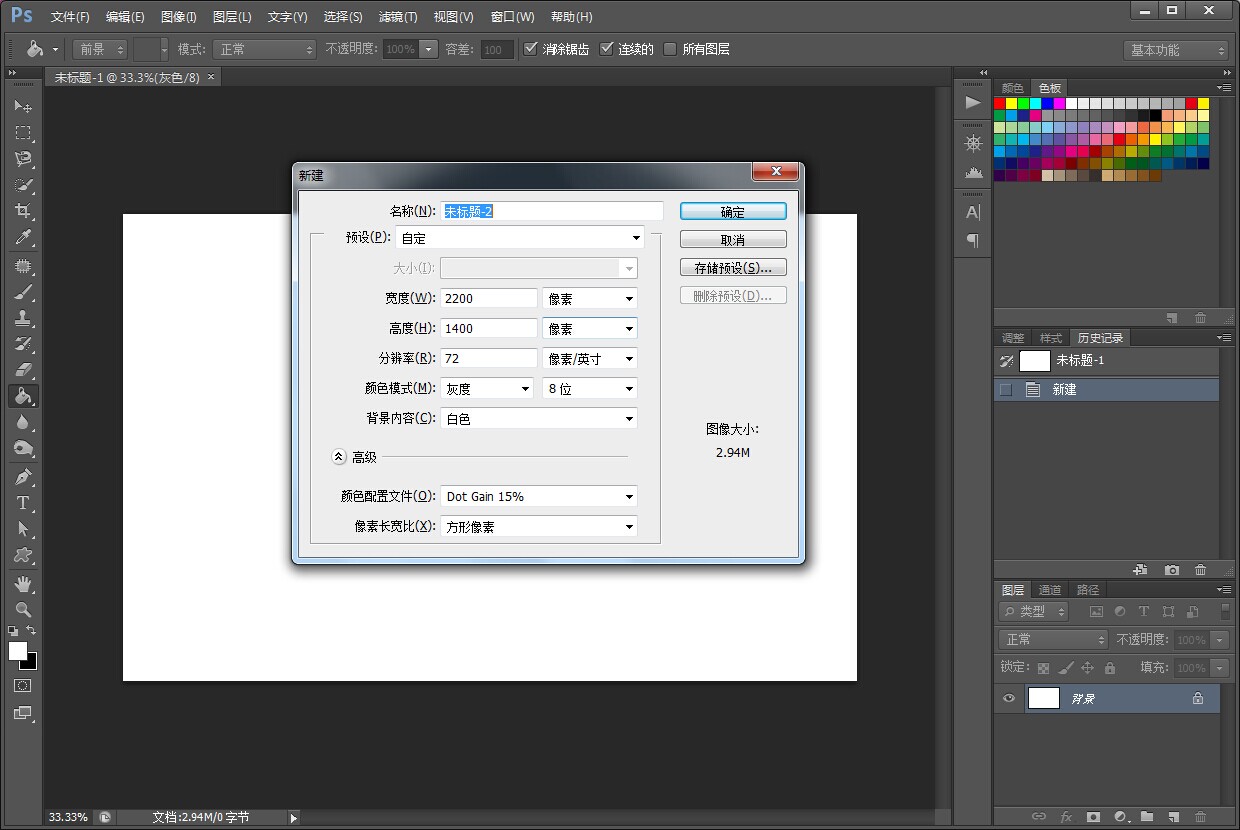
拉漸變,兩個顏色分別是#e3e3e3和#544540
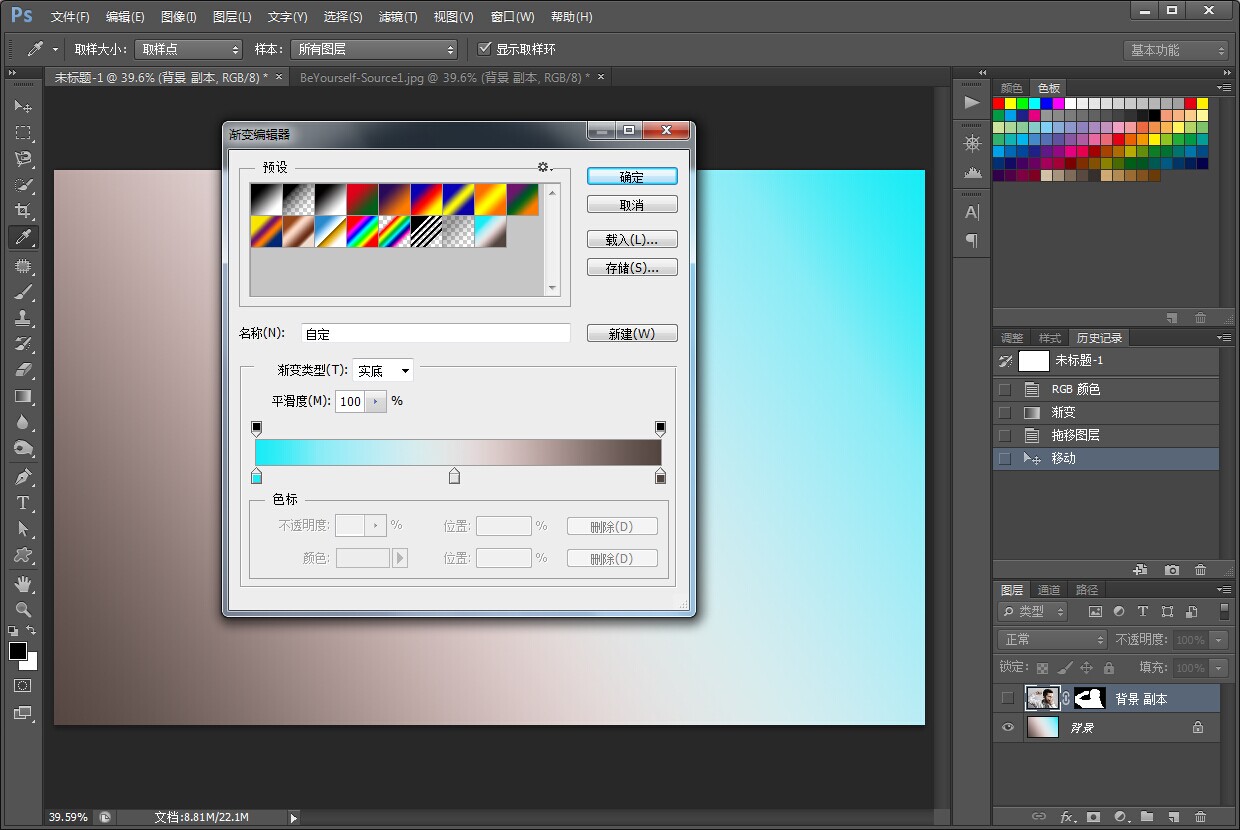
打開人物,魔棒工具快速選擇人物,然後利用調整邊沿調整人物。
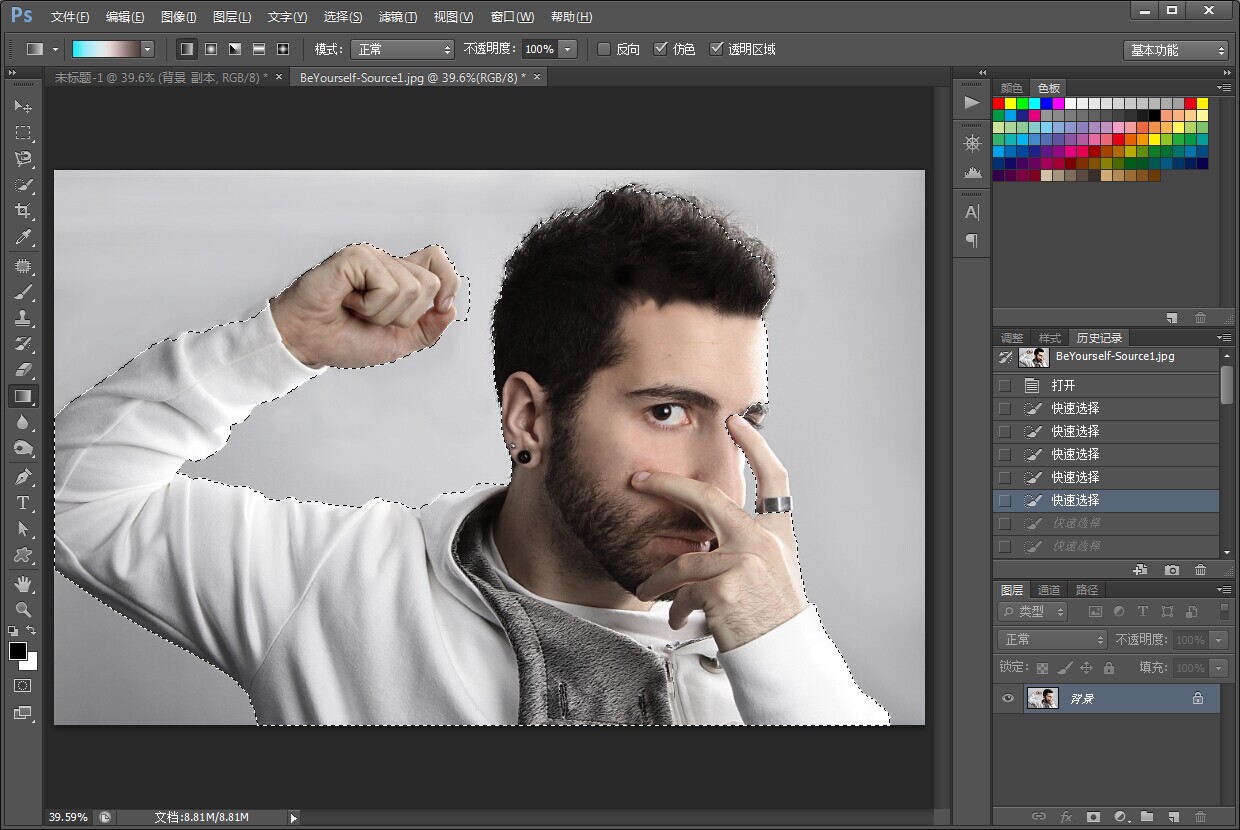
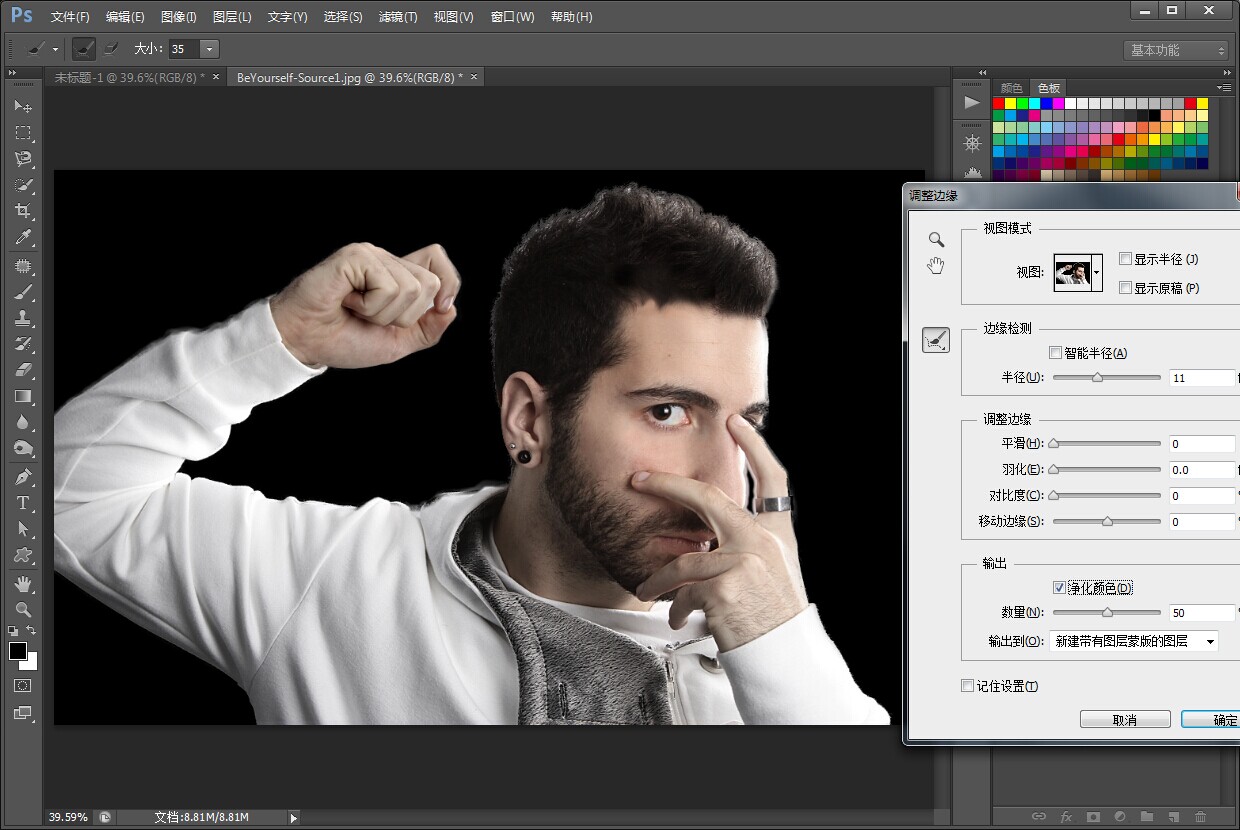
復制一層人物,右鍵應用圖層蒙版
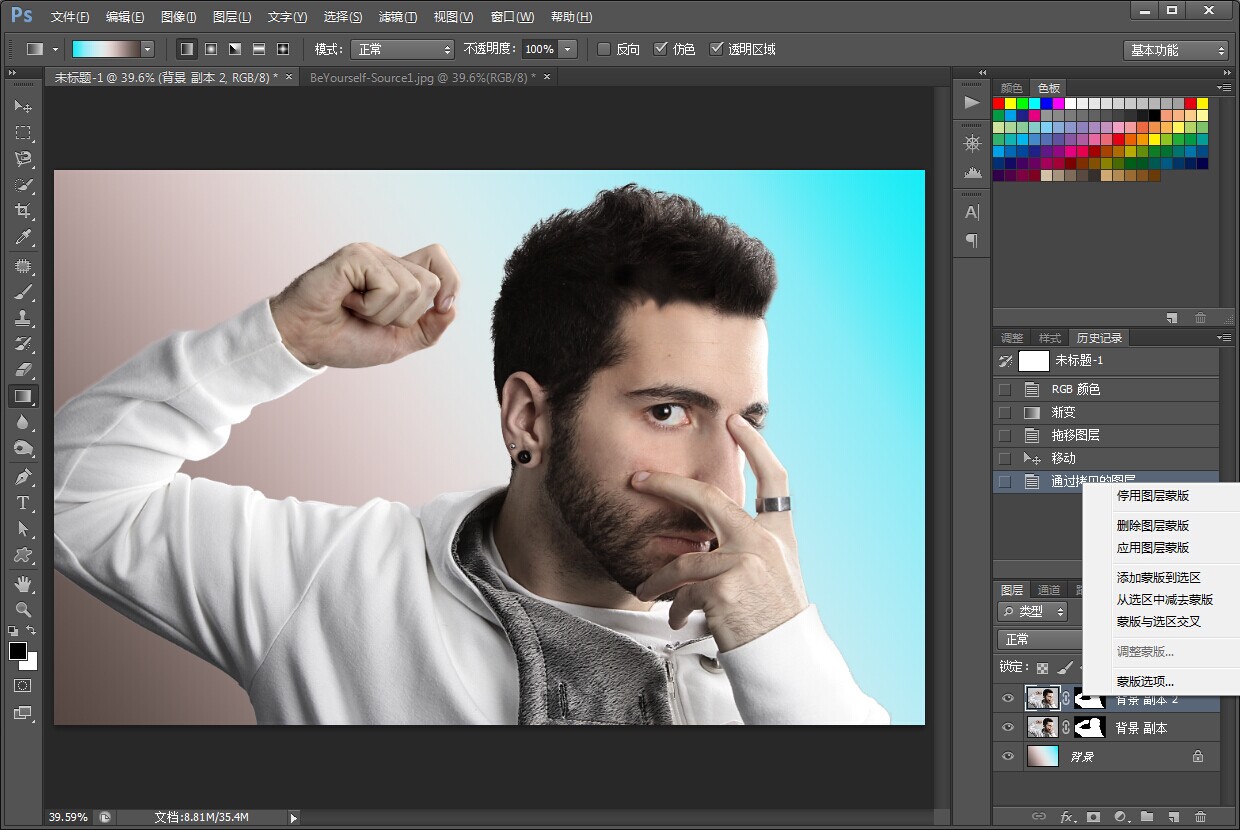
用鋼筆工具勾選出面具輪廓Ctrl+j命名面具
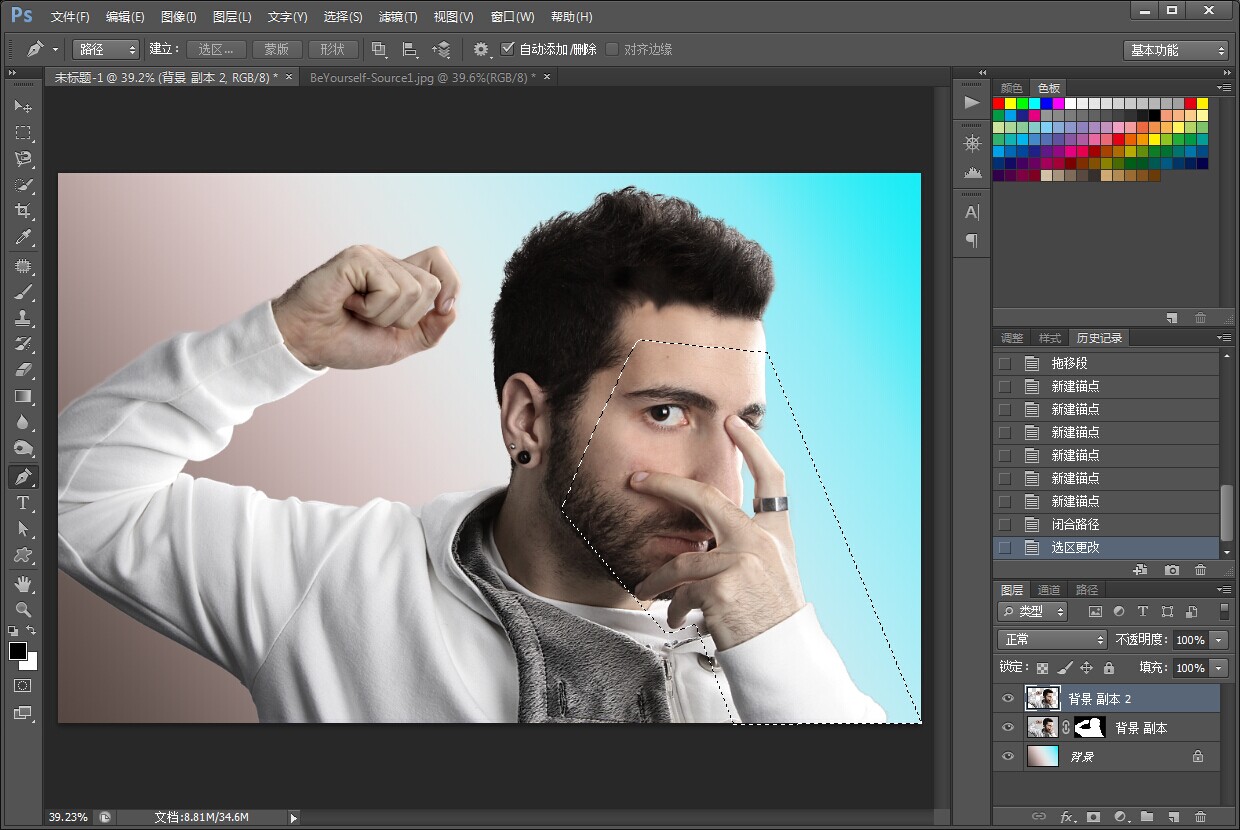
Ctrl+t變形面具旋轉一個角度
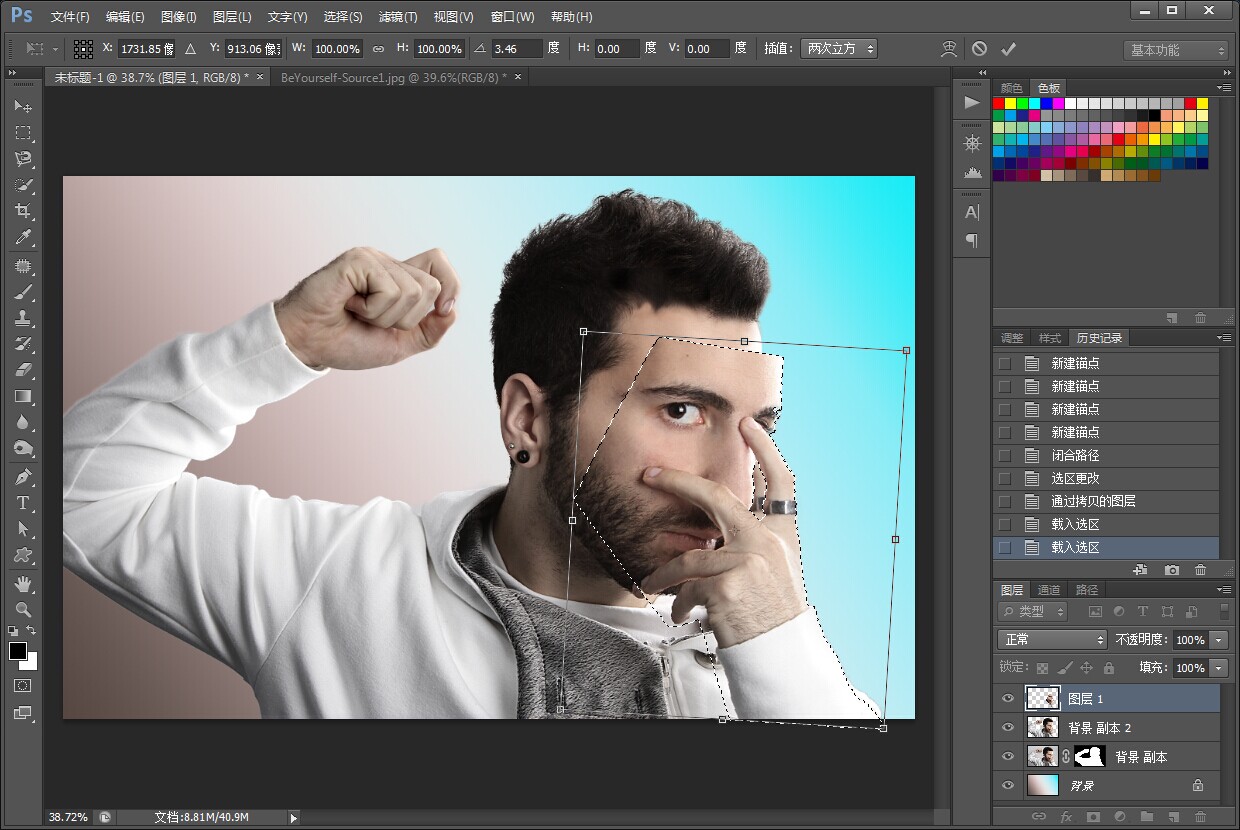
右鍵面具圖層,選擇混合選項(也可以雙擊圖層),給面具加斜面與浮雕數據看圖片。
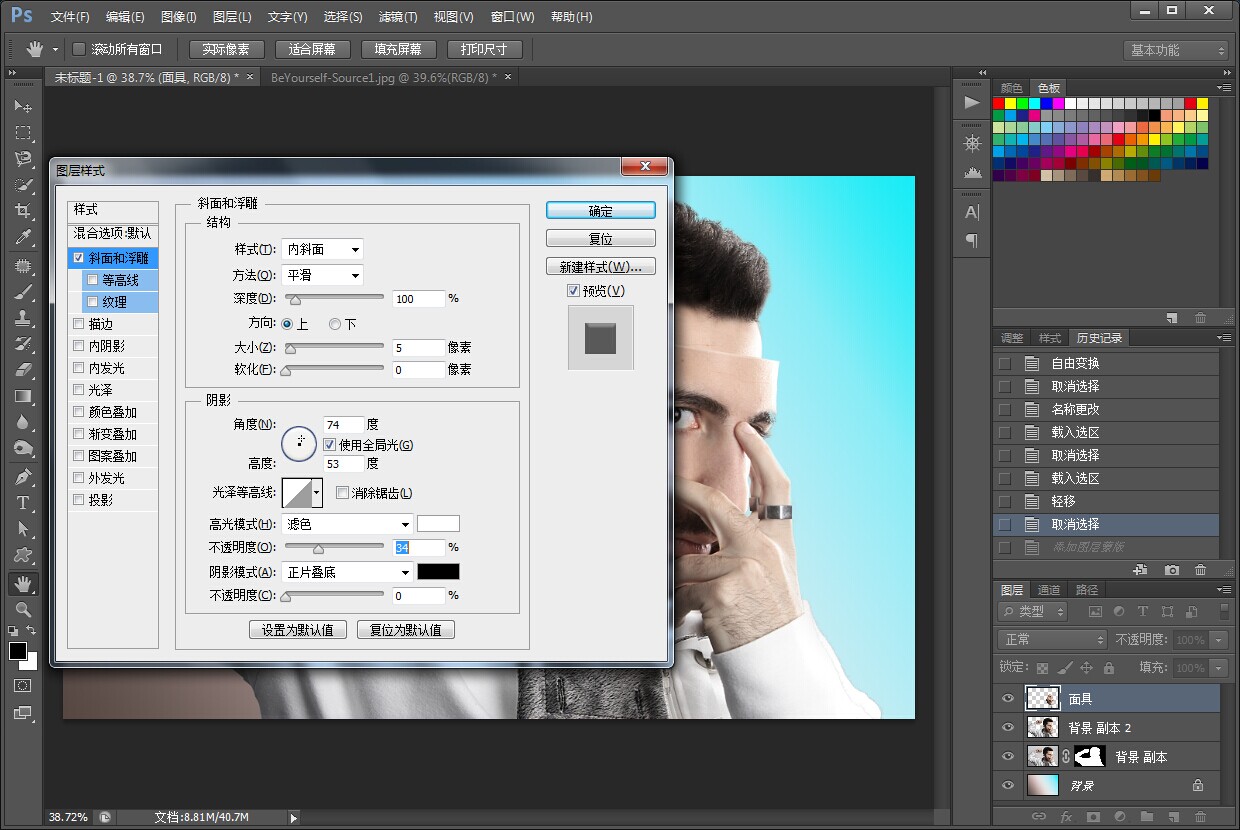
給面具加一個白色蒙版,用黑色畫筆給面具開一個小孔。
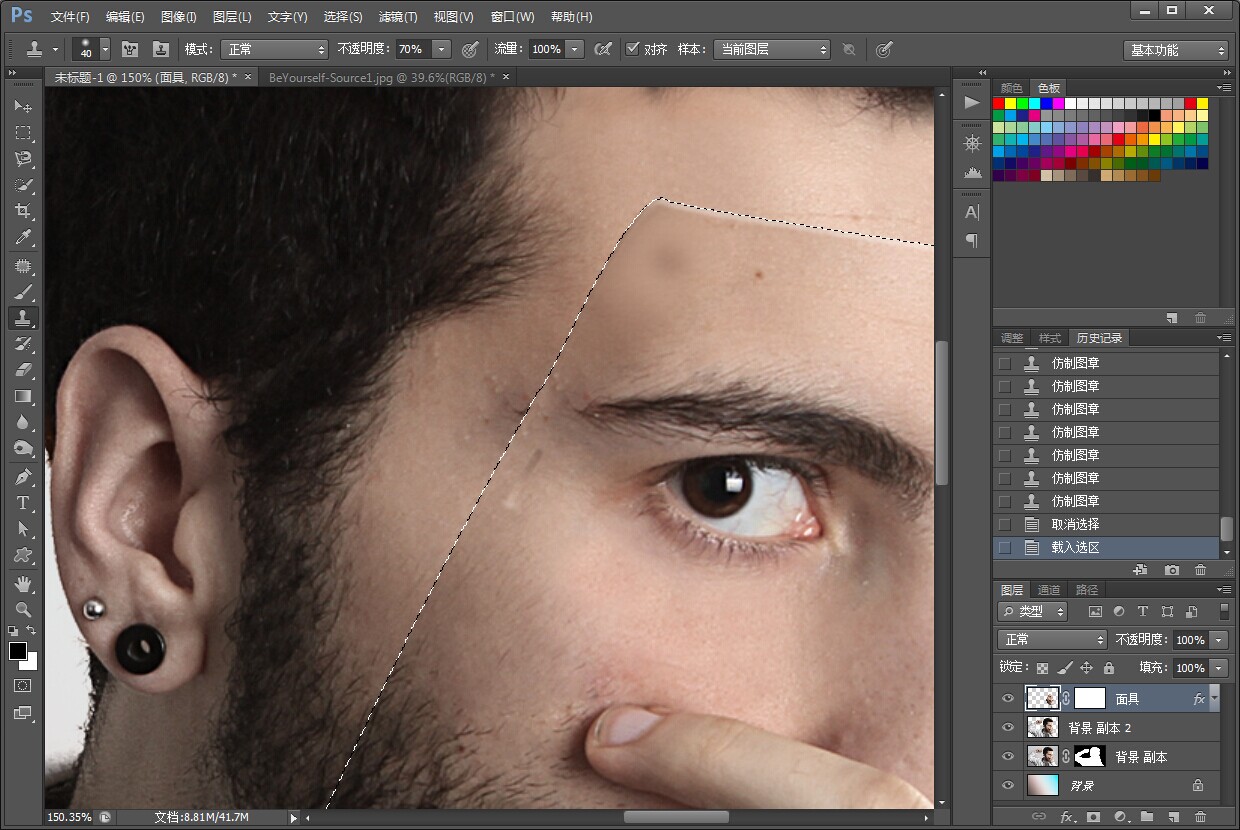
接下來,為了使面具看起來更逼真。首先選擇矩形選框工具M,並拖動一個矩形上,像這樣前額的頂部邊緣。
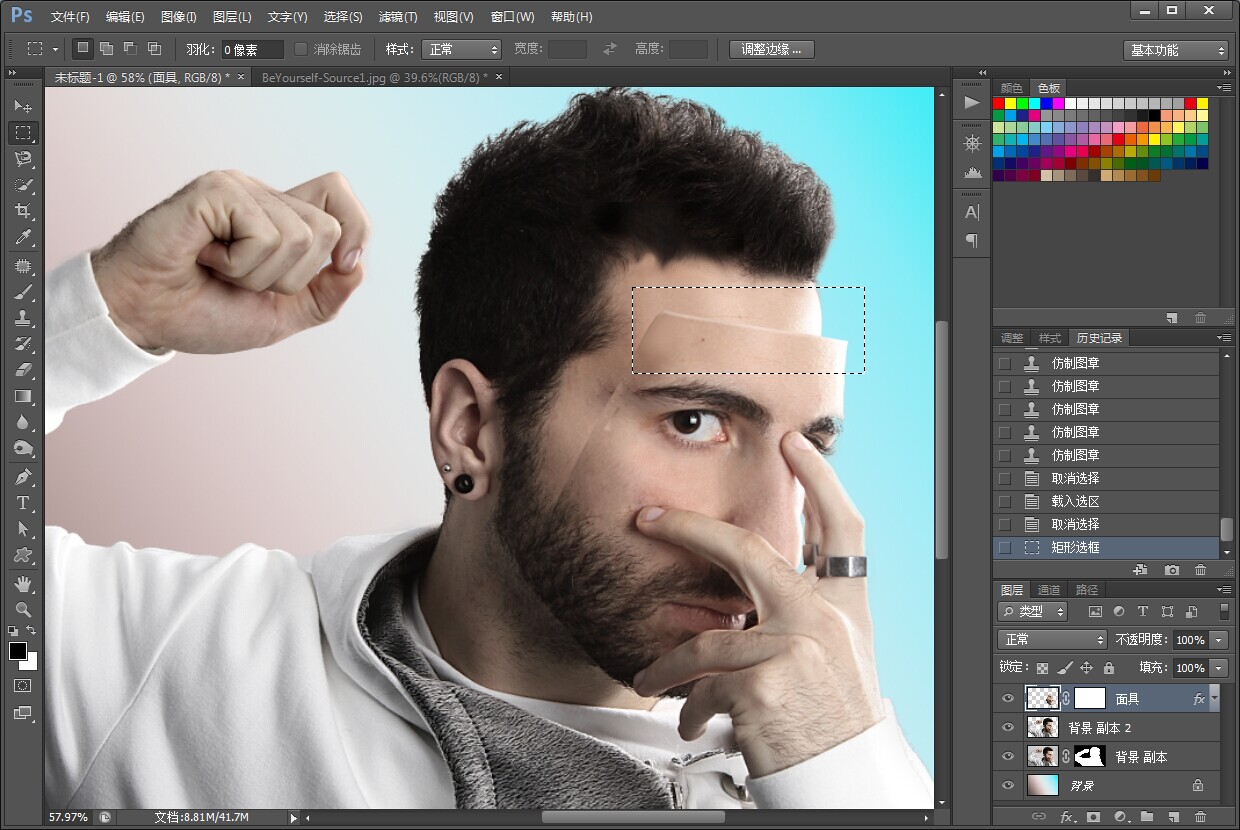
Ctrl+j復制矩形工具選擇的部分(我這裡命名面具深度),鼠標右鍵選擇清除圖層樣式。
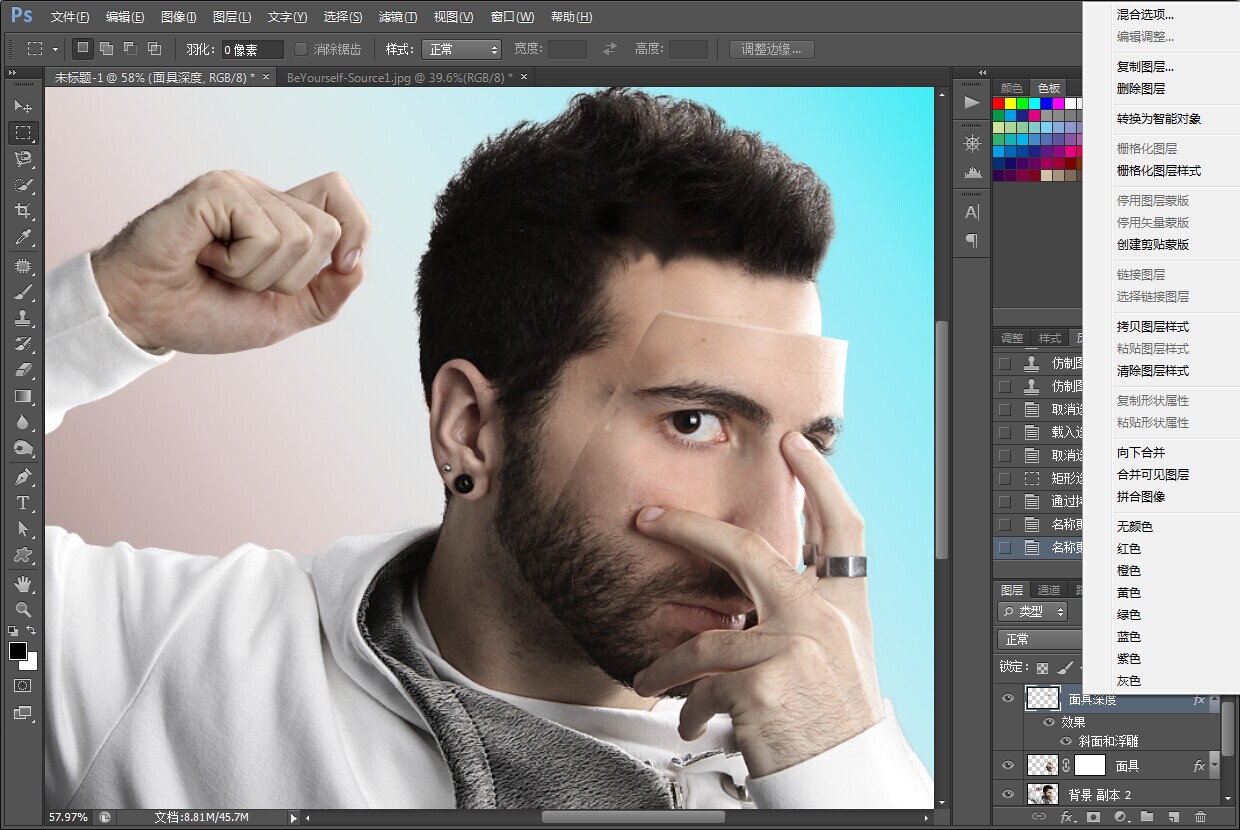
Ctrl+T移動面具深度圖層,然後用橡皮擦擦掉多余的部分。

用加深工具,曝光度選擇%30,為面具加深邊緣。
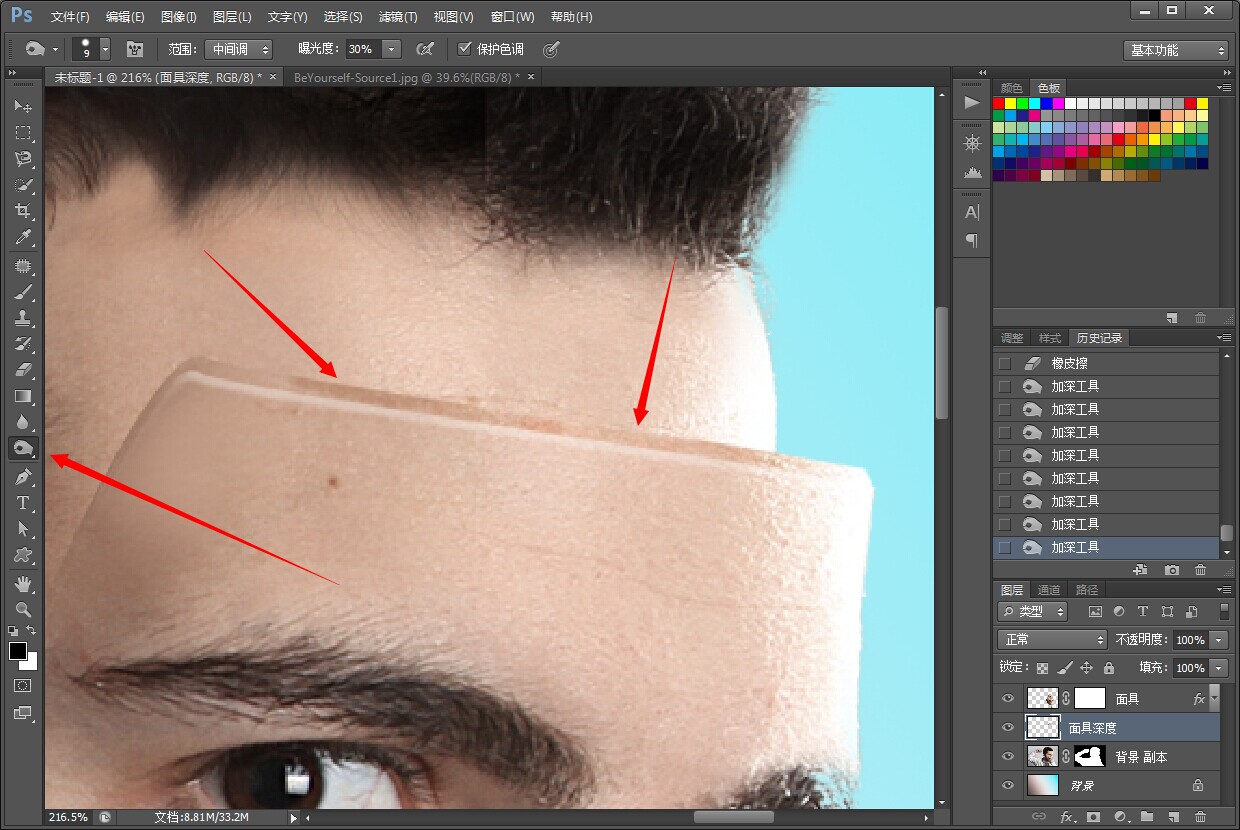
為面具加影子,新建一個圖層,按住CTRL,鼠標點擊面具圖層形成選區,再點回面具影子圖層填充黑色。
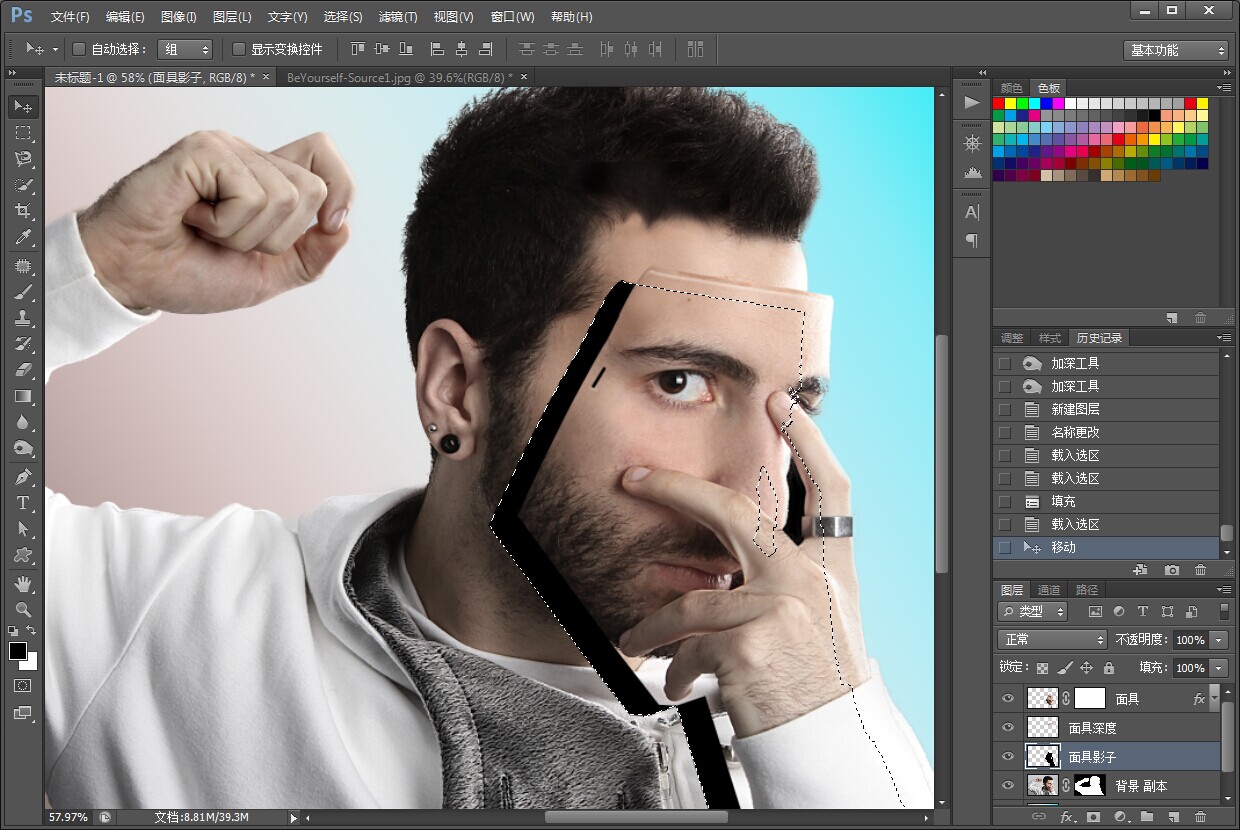
濾鏡-模糊-高斯模糊,給影子進行模糊,然後加一個蒙版,用畫筆擦去多余的陰影。
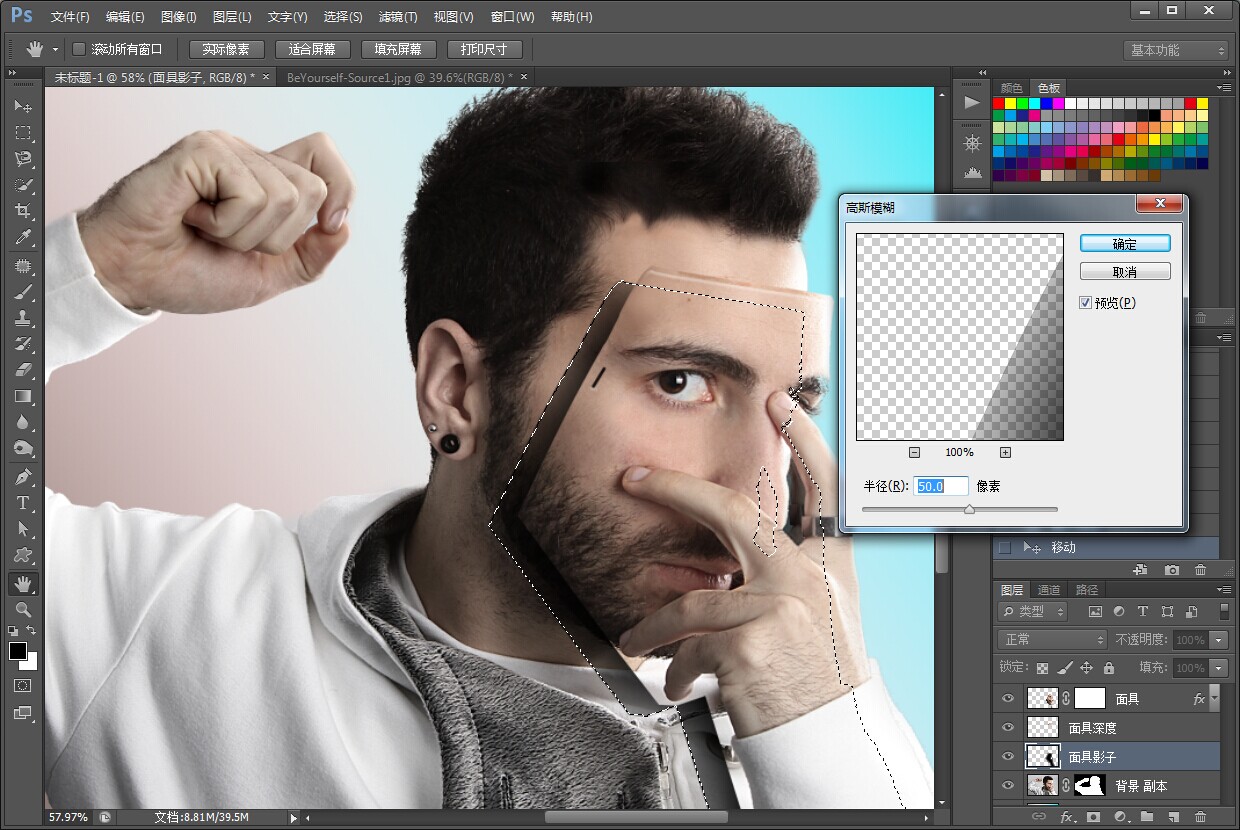
到這裡快完成了,下面同樣用畫筆擦去多余的衣服。
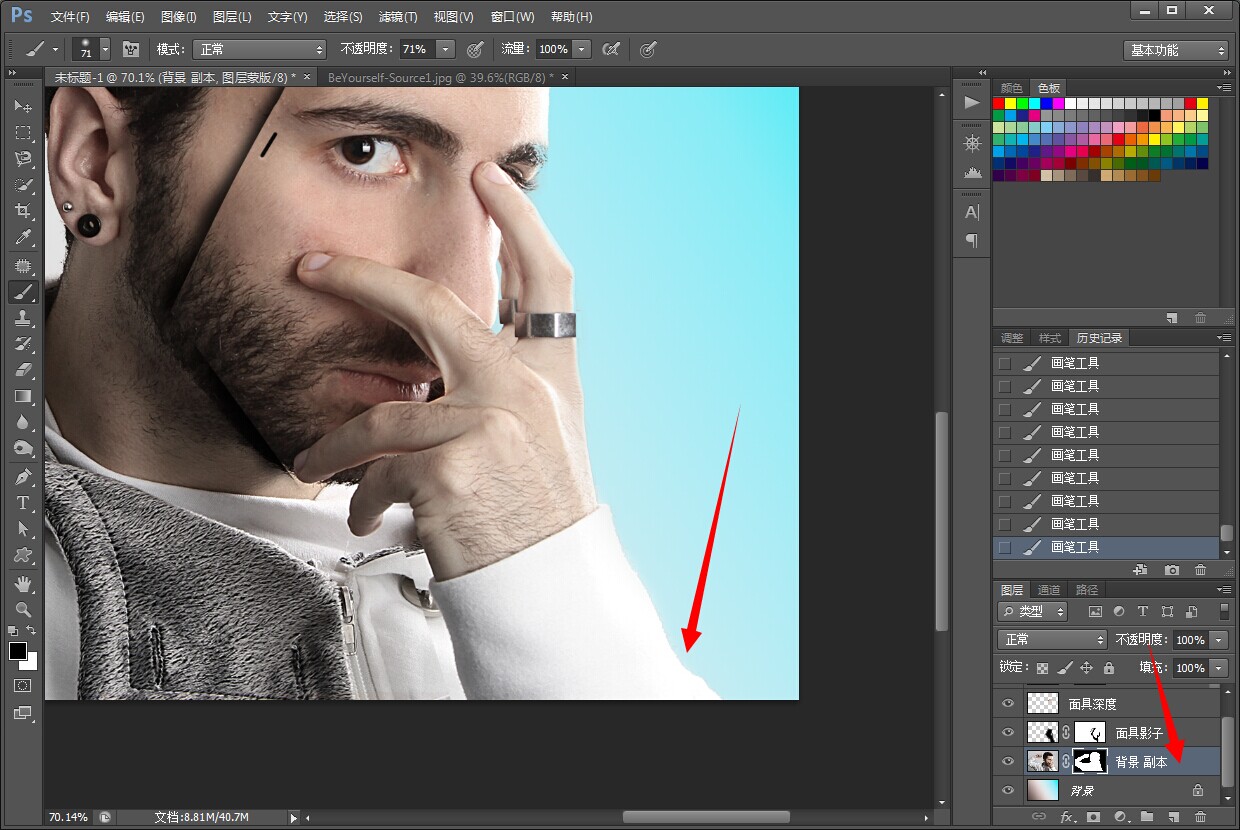
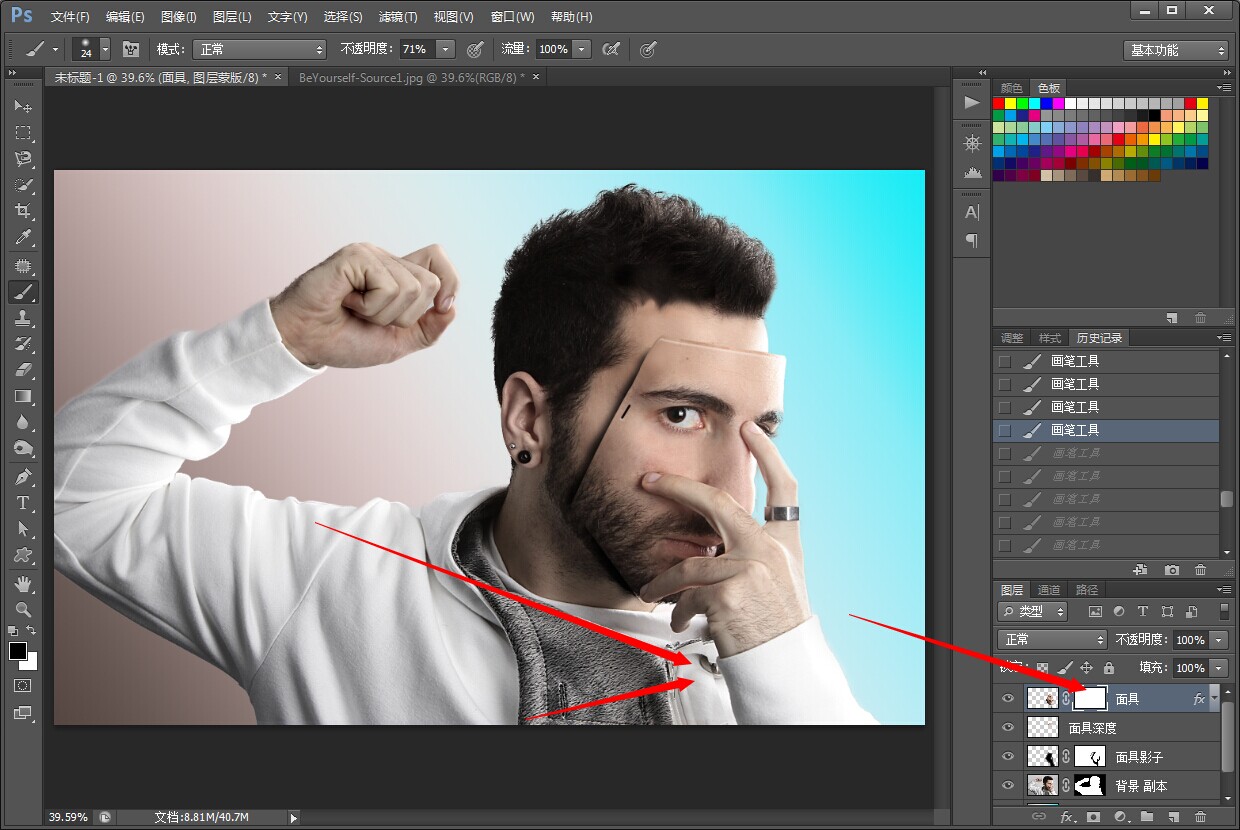
最後給面具描線,選擇鋼筆工具給面具畫路徑,然後右鍵描邊路徑要勾選鋼筆壓力。在添加蒙版擦去手指部分的線。這樣就搞定了。
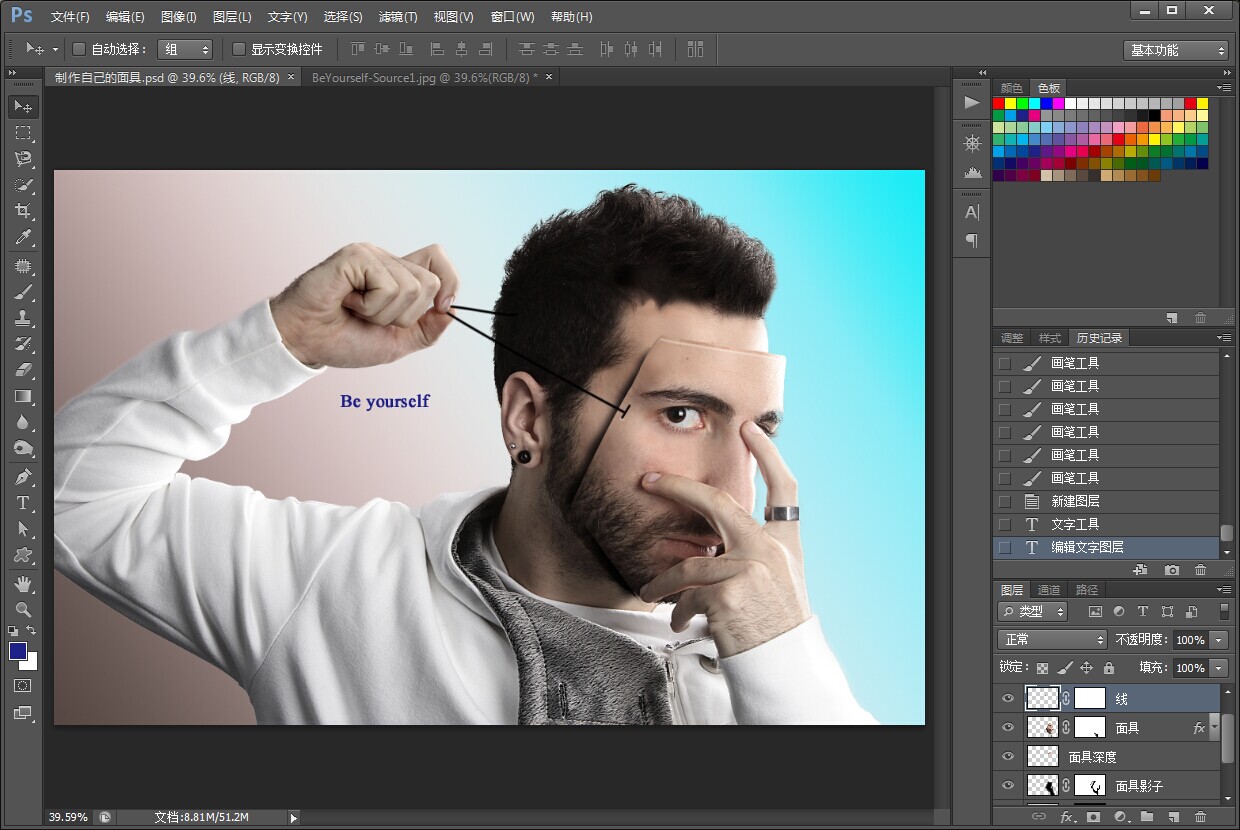
ps入門教程排行
軟件知識推薦
相關文章
copyright © 萬盛學電腦網 all rights reserved



